Windowsリモート再起動:遠隔操作でPCを再起動!
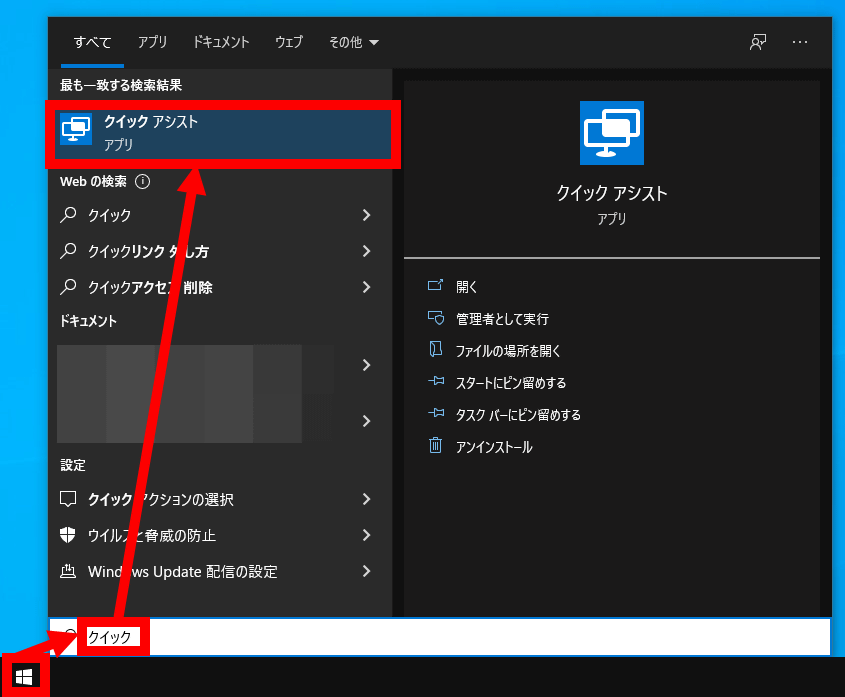
Windowsリモート再起動は、遠隔操作でPCを再起動する機能です。この技術は、物理的にアクセスできないコンピューターを管理する際に非常に役立ちます。ネットワーク管理者や技術者にとって、リモートでの再起動はトラブルシューティングやシステムのメンテナンスに欠かせないツールとなっています。この記事では、Windowsリモート再起動の設定方法や実行手順、セキュリティ上の考慮事項について詳しく解説します。遠隔地から安全にPCを再起動する方法を学びましょう。
Windowsリモート再起動の方法と手順
Windowsリモート再起動は、遠隔操作を使ってPCを再起動する便利な機能です。この機能を使用することで、物理的にPCの前にいなくても、ネットワークを通じてPCを安全に再起動できます。この記事では、Windowsリモート再起動の方法と手順を詳しく説明します。</ GLUTEN-FREE>
1. リモート再起動の前提条件
Windowsリモート再起動を使用する前に、以下の前提条件を確認してください。
- ネットワーク接続:両方のPCは同じローカルネットワークに接続されている必要があります。
- 管理者権限:リモートPCへのアクセスには管理者権限が必要です。
- ファイアウォール設定:ファイアウォールがリモート再起動を妨げないよう設定してください。
2. リモート再起動の設定方法
リモート再起動を設定するには、以下の手順に従ってください。
- リモートPCにログインします。
- 「コントロールパネル」を開き、「システムとセキュリティ」を選択します。
- 「システム」をクリックし、「リモート設定」をクリックします。
- 「リモートアクセス」タブで、「このPCへのリモートデスクトップ接続を許可する」にチェックを入れます。
- 「例外」タブで、「リモートデスクトップ接続」にチェックを入れ、適用します。
3. リモート再起動の実行方法
リモート再起動を実行するには、以下の手順に従ってください。
- ローカルPCで「リモートデスクトップ接続」を開きます。
- リモートPCのIPアドレスまたはコンピュータ名を入力し、「接続」をクリックします。
- リモートPCにログインします。
- 「Windowsキー + X」を押して、「シャットダウンまたはサインアウト」を選択します。
- 「再起動」をクリックします。
4. リモート再起動のセキュリティ対策
リモート再起動を安全に使用するためには、以下のセキュリティ対策を講じてください。
- 強力なパスワード:リモートPCへのアクセスには強力なパスワードを使用してください。
- ファイアウォール設定:ネットワークファイアウォールを適切に設定して、不要なアクセスを防ぎましょう。
- アップデート:Windowsアップデートを定期的に行い、セキュリティパッチを適用してください。
- BitLocker暗号化:重要なデータはBitLocker暗号化を使用して保護してください。
5. リモート再起動のトラブルシューティング
リモート再起動が正常に機能しない場合は、以下のトラブルシューティング手順を試してみてください。
- ネットワーク接続:両方のPCがローカルネットワークに正しく接続されていることを確認してください。
- ファイアウォール設定:ファイアウォールがリモート再起動を妨げていないことを確認してください。
- ホスト名とIPアドレス:リモートPCのホスト名とIPアドレスが正しいことを確認してください。
- 管理者権限:リモートPCへのアクセスには管理者権限が必要です。
| 項目 | 詳細 |
|---|---|
| 前提条件 | ネットワーク接続、管理者権限、ファイアウォール設定 |
| 設定方法 | コントロールパネル、システム、リモート設定 |
| 実行方法 | リモートデスクトップ接続、シャットダウンまたはサインアウト |
| セキュリティ対策 | 強力なパスワード、ファイアウォール設定、アップデート、BitLocker暗号化 |
| トラブルシューティング | ネットワーク接続、ファイアウォール設定、ホスト名とIPアドレス、管理者権限 |
リモートデスクトップでPCを再起動するにはどうすればいいですか?
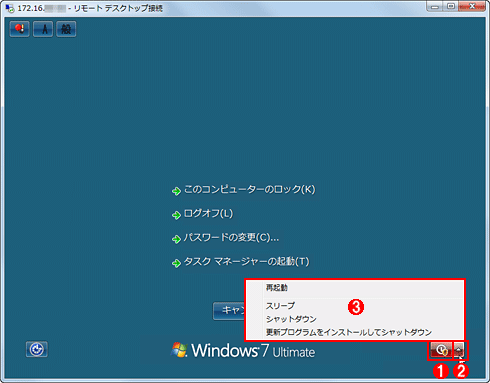
リモートデスクトップでPCを再起動するには、以下の手順を実行してください。
1. リモート接続しているPCのデスクトップを表示します。
2. デスクトップ画面の左下にある [スタート] ボタン をクリックします。
3. 開いたメニューから [電源] オプション を選択します。
4. [電源] メニューから [再起動] をクリックします。
5. PCが再起動を開始します。再起動後、自動的にリモートデスクトップ接続が切断される場合があります。再接続が必要な場合は、手動でリモートデスクトップ接続を行ってください。
リモートデスクトップ接続の確認
リモートデスクトップでPCを再起動する前に、接続が正常に動作していることを確認することが重要です。
- リモートデスクトップ接続ソフトウェア(例:Microsoft Remote Desktop)がインストールされていることを確認します。
- 接続先のPCがネットワークに接続され、アクティブな状態であることを確認します。
- 接続先のPCの [リモート設定] が有効になっていることを確認します。Windows では、 [システム設定] > [リモートデスクトップ] から設定を確認できます。
再起動の影響
PCの再起動は、現在実行中のプロセスやアプリケーションに影響を与える可能性があります。再起動前に以下の点を考慮してください。
- 重要なデータが保存されている場合、再起動前にデータを保存し、バックアップを取ってください。
- 再起動によって一時的にサービスが停止する可能性があるため、これによって影響を受けるユーザーに事前に通知してください。
- 再起動後に必要なサービスやアプリケーションが自動的に起動するように設定されていることを確認してください。
再起動後の接続
PCが再起動した後、リモートデスクトップ接続が切断されることがあります。再接続するには以下の手順を実行してください。
- リモートデスクトップ接続ソフトウェアを開きます。
- 接続先のPCの名前またはIPアドレスを入力します。
- 接続情報を確認し、 [接続] ボタン をクリックして接続を再開します。
遠隔操作でPCを再起動するにはどうすればいいですか?

遠隔操作でPCを再起動するには、以下の手順を実行します。
1. リモートデスクトップ接続を使用する:リモートデスクトップ接続を設定し、対象のPCに接続します。接続後、対象のPC上にある「スタートメニュー」を開き、「電源オプション」から「再起動」を選択します。
2. コマンドラインツールを使用する:対象のPCにリモートでコマンドを実行できるように設定します。コマンドプロンプトまたはPowerShellで`shutdown /r /m \コンピュータ名`コマンドを実行し、指定したPCを再起動します。
3. グループポリシーエディタを使用する:Active Directory やグループポリシーを使用している場合、対象のPCに対してリモートで再起動を実行するポリシーを設定します。これにより、一括で複数のPCを再起動できます。
リモートデスクトップ接続の設定方法
リモートデスクトップ接続を使用してPCを再起動するには、以下の手順を実行します。
- 対象のPCで「システムプロパティ」を開き、「リモート」タブを選択します。
- 「リモートデスクトップ」セクションで、「このコンピュータへの接続を許可する」にチェックを入れます。
- リモートから接続するPCで「リモートデスクトップ接続」を起動し、対象のPCのIPアドレスまたはコンピュータ名を入力して接続します。
コマンドラインでのリモート再起動
コマンドラインを使用してリモートでPCを再起動するには、以下の手順を実行します。
- 管理者権限でコマンドプロンプトまたはPowerShellを起動します。
- 以下のコマンドを実行します:`shutdown /r /m \コンピュータ名 /t 0`。ここで、`/r`は再起動、`/m`は対象のコンピュータを指定します。
- 必要に応じて、`/f`オプションを追加して強制的にアプリケーションを終了させることができます。
グループポリシーを使用したリモート再起動
グループポリシーを使用してリモートでPCを再起動するには、以下の手順を実行します。
- グループポリシーマネージャーを開き、新しいポリシーオブジェクトを作成します。
- ポリシー編集画面で、「コンピュータの構成」 > 「ポリシー」 > 「Windows設定」 > 「セキュリティ設定」 > 「ローカルポリシー」 > 「ユーザー権限割り当て」を選択します。
- 「システムを強制的にシャットダウン」ポリシーを編集し、必要なユーザーまたはグループを追加します。
Restart-Computerを強制的に起動するには?
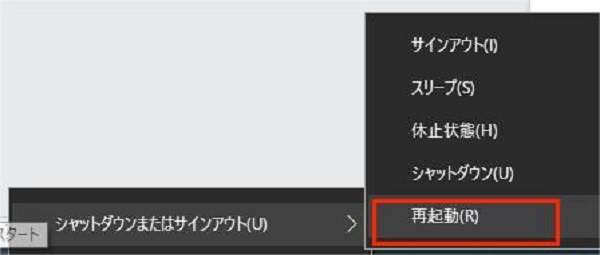
Restart-Computerコマンドレットを使用してコンピューターを強制的に再起動するには、以下の手順を実行します:
- PowerShellを管理者として実行する: デスクトップのPowerShellアイコンを右クリックし、「管理者として実行」を選択します。これにより、管理者権限でPowerShellを起動できます。
- Restart-Computerコマンドを実行する: 以下のコマンドを入力し、エンターを押します。
Restart-Computer -Forceこのコマンドにより、現在のセッションを終了せずにコンピューターが強制的に再起動します。 - 再起動確認: コマンドを実行すると、コンピューターが即座に再起動を開始します。
Restart-Computerの基本的な使用方法
Restart-Computerコマンドレットの基本的な使用方法は以下のとおりです:
- PowerShellの起動: PowerShellを起動します。管理者権限は必要ない場合もありますが、特定の状況では必要になる場合があります。
- コマンドの実行:
Restart-Computerと入力し、エンターを押します。これにより、コンピューターが通常の再起動プロセスを開始します。 - 確認プロンプトの処理: 再起動前に確認プロンプトが表示される場合があります。このプロンプトで「Y」を選択すると、再起動が開始されます。
Restart-Computerのオプションパラメータ
Restart-Computerコマンドレットには、さまざまなオプションパラメータがあります:
- -Force:
-Forceパラメータを使用すると、すべての実行中のプロセスを強制的に終了し、再起動します。これにより、再起動が速くなります。 - -ComputerName:
-ComputerNameパラメータを使用すると、リモートコンピューターを再起動できます。例えば、Restart-Computer -ComputerName RemotePC -Forceと入力します。 - -Wait:
-Waitパラメータを使用すると、再起動が完了するまでPowerShellセッションを待機させることができます。例えば、Restart-Computer -Waitと入力します。
Restart-Computerのエラー処理
Restart-Computerコマンドレットを使用する際の一般的なエラー処理方法は以下のとおりです:
- 権限エラー: 権限が不足している場合、エラーメッセージが表示されます。この場合、PowerShellを管理者として実行する必要があります。
- ネットワークエラー: リモートコンピューターに対してRestart-Computerを使用する場合、ネットワーク接続が不安定または切断されているとエラーが発生します。ネットワーク接続が安定していることを確認してください。
- プロセスが終了しない: 一部のプロセスが終了しない場合、再起動が失敗する可能性があります。
-Forceパラメータを使用して強制的に再起動することをお勧めします。
リモートデスクトップで再起動とシャットダウンを同時にするには?
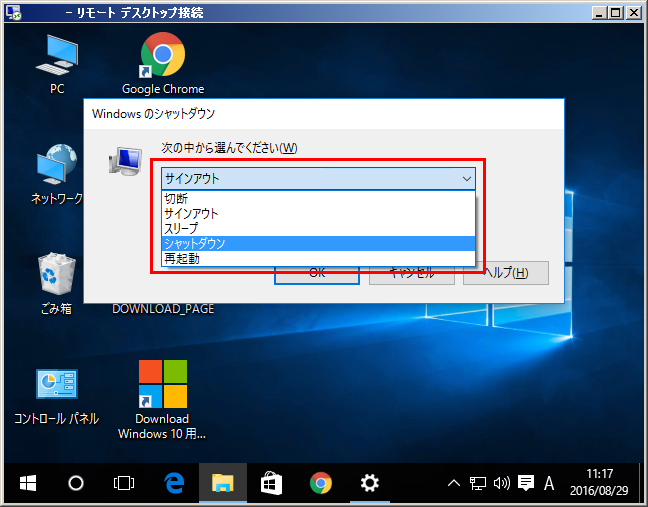
リモートデスクトップで再起動とシャットダウンを同時に行う場合は、通常の手順では難しいです。しかし、特定のコマンドを使用してスクリプトを作成することで、この操作を自動化することができます。以下はその手順です。
1. バッチファイルを作成する
再起動とシャットダウンを同時に行うためのバッチファイルを作成します。テキストエディタを開き、以下のコマンドを入力して保存します。
- テキストエディタを開きます。
- 以下のコマンドをコピーして貼り付けます:
shutdown /r /t 0(再起動)
shutdown /s /t 0(シャットダウン) - ファイルを「restart_shutdown.bat」という名前で保存します。
2. バッチファイルをリモートで実行する
作成したバッチファイルをリモートデスクトップのターゲットコンピューター上で実行する方法です。以下は具体的な手順です。
- コマンドプロンプトを開きます。
- 以下のコマンドを入力してバッチファイルをリモートで実行します:
psexec \コンピューター名 -u ユーザー名 -p パスワード C:pathtorestart_shutdown.bat - 必要に応じて、psexecのダウンロードとインストールを行います。
3. PowerShellを使用して操作を自動化する
PowerShell スクリプトを使用することで、再起動とシャットダウンをリモートで一括実行することができます。以下は具体的な手順です。
- PowerShell を開きます。
- 以下のスクリプトを入力して実行します:
Invoke-Command -ComputerName コンピューター名 -ScriptBlock {Stop-Computer; Start-Sleep -Seconds 10; Restart-Computer} - 必要に応じて、コンピューター名 をターゲットのコンピューター名に置き換えます。
よくある疑問
Windowsリモート再起動とは何ですか?
Windowsリモート再起動は、ネットワークを介して遠隔地にあるPCを再起動するための機能です。この機能を使用することで、ユーザーは物理的にそのPCにアクセスせずに、必要なときにシステムを再起動できます。これは、リモートワークや遠隔管理、またはサーバーのメンテナンスなど、様々な状況で非常に便利な機能となっています。
Windowsリモート再起動を設定するにはどうすればよいですか?
Windowsリモート再起動を設定するには、まずリモートPCでリモート管理の設定を有効にする必要があります。これは、コントロールパネルから「システム」を選択し、さらに「リモート設定」を開いて行います。ここで、リモートサポートやリモートデスクトップ接続などのオプションを有効にします。次に、リモートから再起動するためには、管理者権限が必要になります。これらを設定した後は、リモートからコマンドプロンプトやPowerShellを使用して再起動を実行できます。
Windowsリモート再起動のセキュリティ上のリスクはありますか?
はい、Windowsリモート再起動にはセキュリティ上のリスクが存在します。不適切な設定や適切な認証なしにアクセスが許可されている場合、悪意のあるユーザーがリモートでPCを再起動できる可能性があります。これにより、データの損失やシステムの可用性の低下が起こる場合があります。因此、リモート再起動を設定する際には、強く推奨されるセキュリティ対策として、強力なパスワードやファイアウォールの設定、およびアクセスのログ記録を実施することが重要です。
Windowsリモート再起動で問題が発生した場合、どのように対処すればよいですか?
Windowsリモート再起動で問題が発生した場合、まず接続設定を確認することが重要です。リモートPCのファイアウォール設定やネットワーク接続が正しく設定されているか、管理者権限が適切に設定されているかを確認します。また、コマンドの構文が正しいか、アクセス先のIPアドレスやホスト名が間違っていないかも確認してください。それでも問題が解決しない場合は、エラーメッセージを参考にMicrosoftの技術サポートに連絡し、詳細なトラブルシューティングを行うことが有効です。
コメントを残す